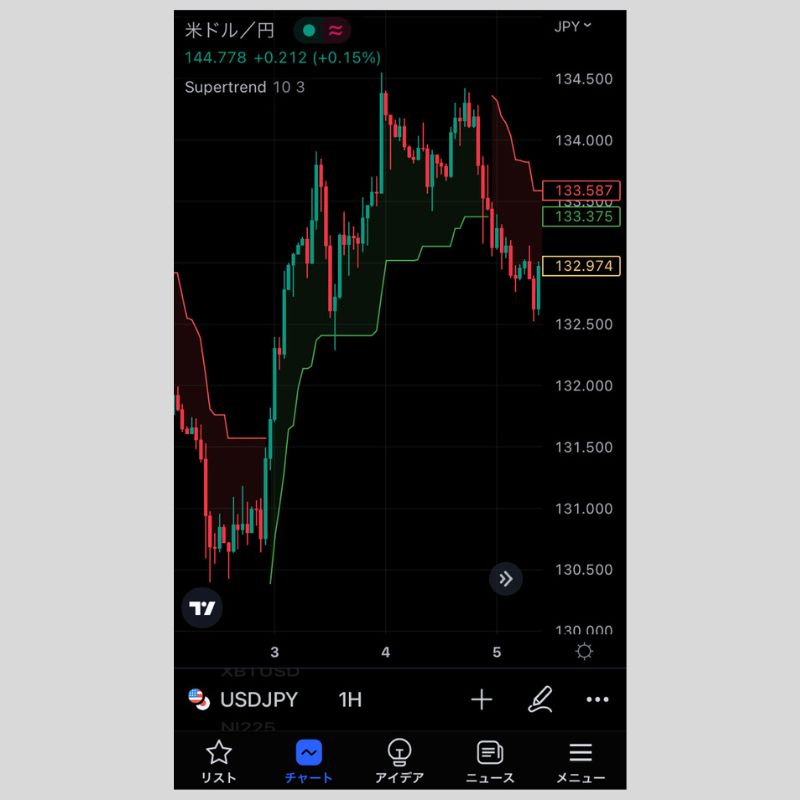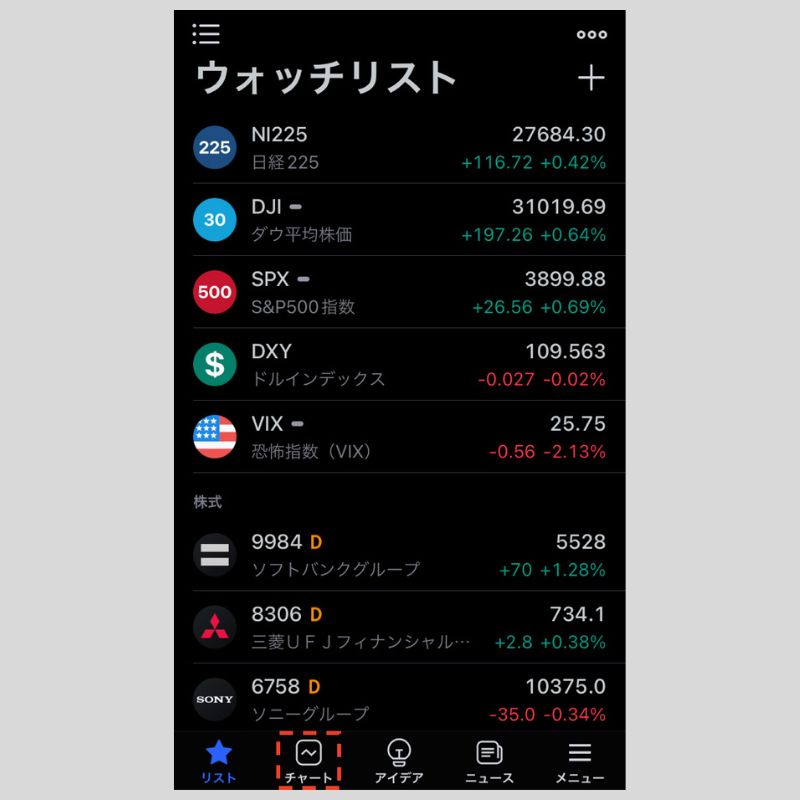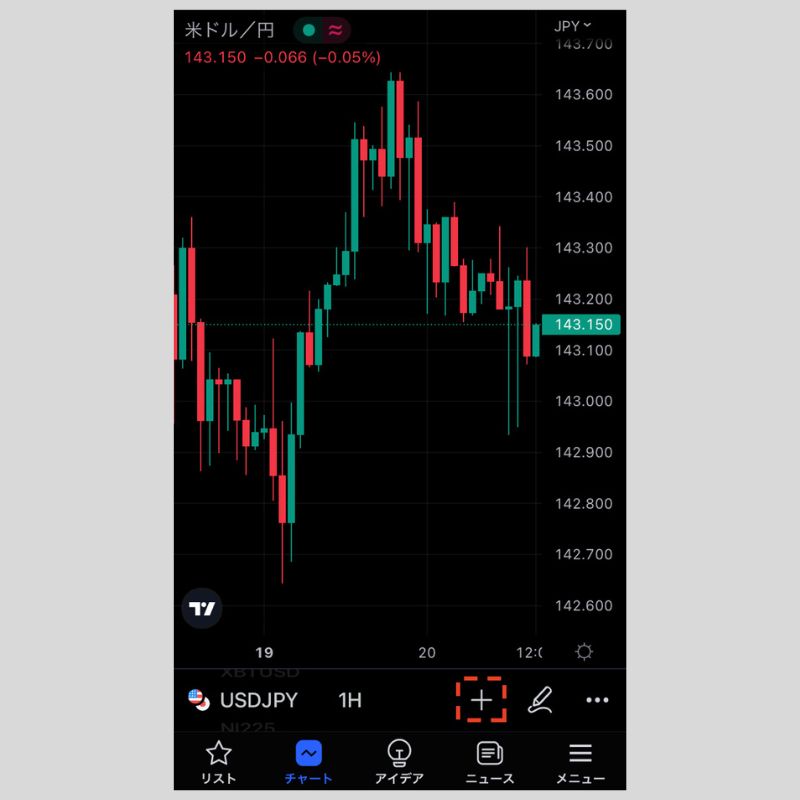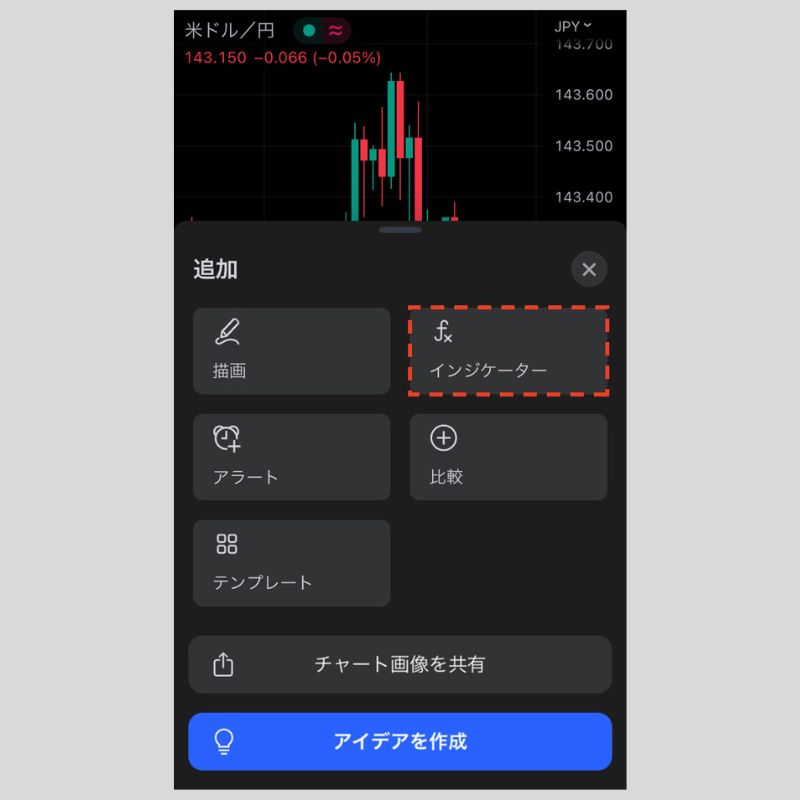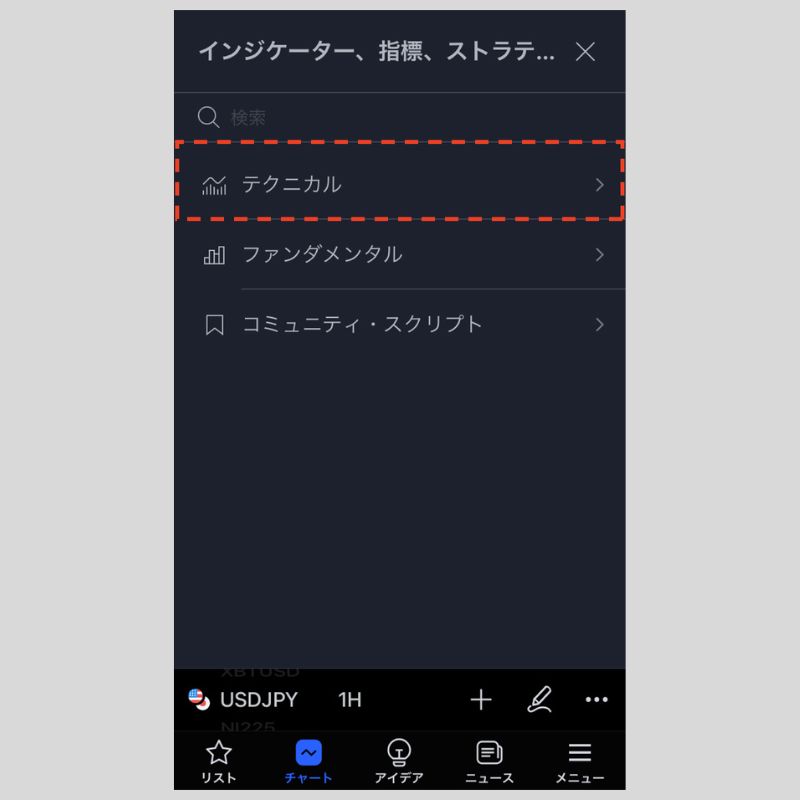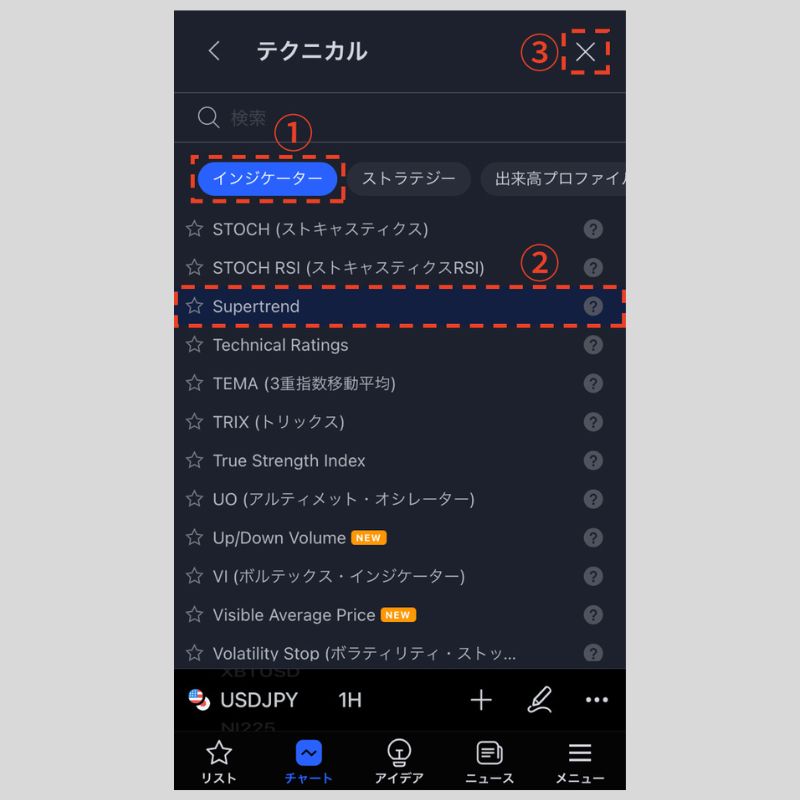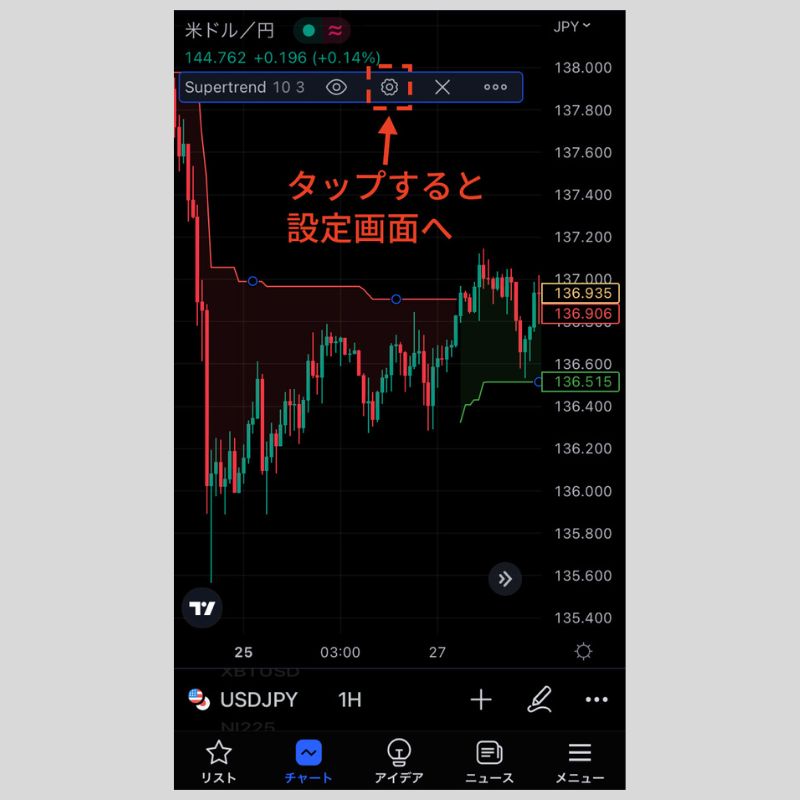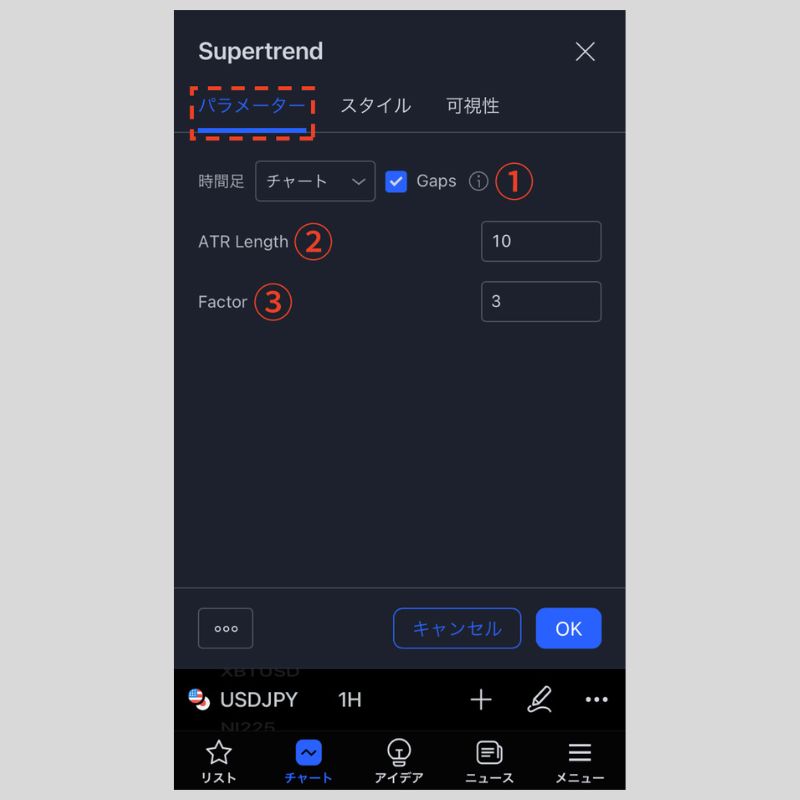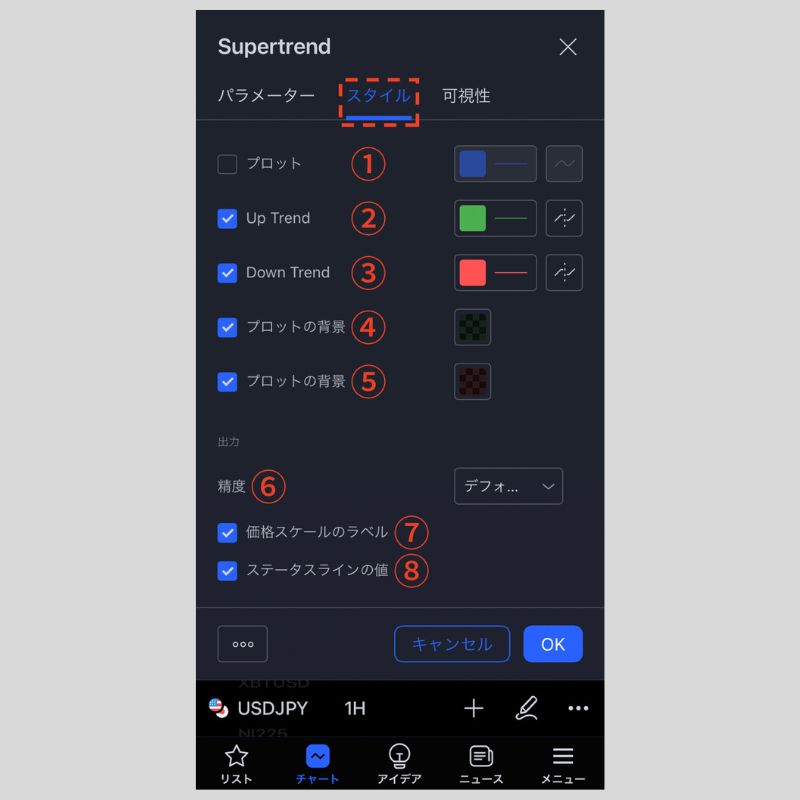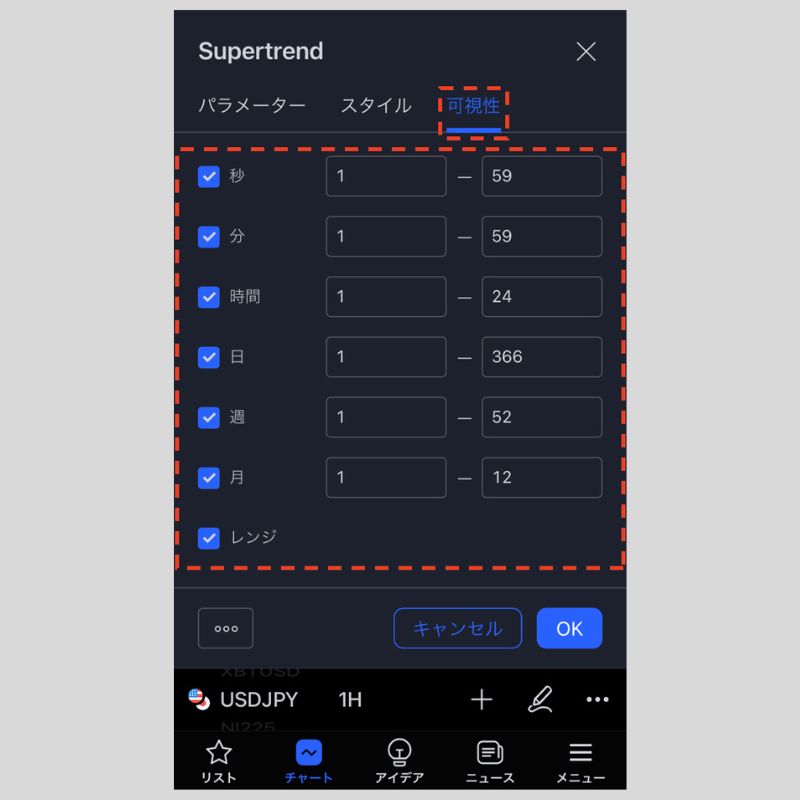iPhone版TradingView(トレーディングビュー)でスーパートレンドを設定する方法
iPhone版TradingViewアプリで、スーパートレンド(Supertrend)の設定方法を紹介します。
スーパートレンドは、相場の変動率を表すATRをベースにしたトレンド系のテクニカル指標で、価格の上下に引かれるラインでトレンドを視覚的に判断できるのが特徴です。
価格の下側に緑のラインが描画されると上昇トレンドを、価格の上側に赤のラインが描画されると下降トレンドを示します。
スーパートレンドをチャートに追加する方法
iPhone版TradingViewを立ち上げ、ボトムナビゲーション(画面の一番下)の「チャート」をタップします。
チャート画面に遷移したら、下部にある「+」アイコンをタップ。
表示されるメニューの中から、「インジケーター」をタップします。
次の画面で「テクニカル」をタップ。
テクニカル画面に遷移したら「インジケーター」を選択し、一覧の中から「Supertrend」をタップします。
画面右上の「×」アイコンをタップしてチャート画面に戻ると、スーパートレンドが表示されます。
スーパートレンドの設定画面の使用方法
設定画面は、チャート画面左上のインジケーター名、もしくは表示中のスーパートレンドのタップで出てくる歯車の形の設定アイコンをタップすれば表示できます。
スーパートレンドの設定画面は、「パラメーター」「スタイル」「可視性」に分かれており、画面上部のタブで切り替えできます。
全ての設定が完了したら「OK」をタップしましょう。
なお、「OK」の左側にある「…」アイコンをタップすると、設定のリセットや設定の保存が可能です。
「パラメーター」では、表示するスーパートレンドの時間足や、ATRの算出に用いる期間などを設定します。
①時間足
どの時間足のスーパートレンドを表示するかを選択します。
デフォルトは「チャート」で、その場合はチャートに表示中の時間足のスーパートレンドが表示されます。
- ・チャート
- ・1分
- ・3分
- ・5分
- ・15分
- ・30分
- ・45分
- ・1時間
- ・2時間
- ・3時間
- ・4時間
- ・1日
- ・1週
- ・1ヶ月
②ATR Length
スーパートレンドの算出に用いるATRの期間を設定します。
デフォルトの期間は「10」です。
③Factor
ATRの値に乗算される係数を設定します。
デフォルトの係数は「3」です。
数値を大きくするとスーパートレンドのラインが価格から離れ、逆に小さくするとラインが価格に近づきます。
「スタイル」では、スーパートレンドの線の色や太さ、種類などを設定します。
①プロット
移動平均線の表示/非表示を設定します。
デフォルトは非表示で、チェックを入れて表示設定にすると線の色や不透明度、太さ、種類を変更できます。
②Up Trend
上昇トレンドを示すライン(価格の下側のライン)の表示/非表示を設定します。
また、線の色や不透明度、太さ、種類を変更できます。
③Down Trend
下降トレンドを示すライン(価格の上側のライン)の表示/非表示を設定します。
また、線の色や不透明度、太さ、種類を変更できます。
④プロットの背景
価格~上昇トレンドを示すライン内の背景色の表示/非表示を設定します。
また、背景の色や不透明度を変更できます。
⑤プロットの背景
価格~下降トレンドを示すライン内の背景色の表示/非表示を設定します。
また、背景の色や不透明度を変更できます。
⑥精度
スーパートレンドの値を小数点第何位まで表示するかを設定できます。
- ・デフォルト
- ・0
- ・1
- ・2
- ・3
- ・4
- ・5
- ・6
- ・7
- ・8
⑦価格スケールのラベル
価格スケールのラベルの表示/非表示を設定します。
⑧ステータスラインの値
ステータスラインの値の表示/非表示を設定します。
「可視性」では、スーパートレンドの表示/非表示を時間軸ごとに設定します。
チェックボックスにチェックを入れた時間軸でのみスーパートレンドが表示される仕組みで、チェックをはずすと非表示に切り替わります。
iPhone版Tradingviewの操作方法を学びたい方へオススメコンテンツ

OANDA証券では、インジケーターの設定方法、成行注文や指値注文といった様々な注文方法のやり方、チャートの色や時間軸の変更方法といった基本操作など、iPhone版Tradingviewの操作方法に関するあらゆる記事の提供を行っています。
本ホームページに掲載されている事項は、投資判断の参考となる情報の提供を目的としたものであり、投資の勧誘を目的としたものではありません。投資方針、投資タイミング等は、ご自身の責任において判断してください。本サービスの情報に基づいて行った取引のいかなる損失についても、当社は一切の責を負いかねますのでご了承ください。また、当社は、当該情報の正確性および完全性を保証または約束するものでなく、今後、予告なしに内容を変更または廃止する場合があります。なお、当該情報の欠落・誤謬等につきましてもその責を負いかねますのでご了承ください。